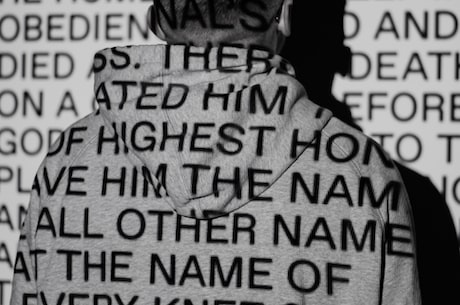无论是为了演示或者是排版需要,相信很多人在Word文档中都曾经需要插入各种形式的图表。在这篇文献中,我们将为大家详细介绍在Word中如何画图。
第一步——插入图形
首先需要插入所需的图形。在Word中,你可以通过以下两种方式来插入图形。
1、在菜单栏选择“插入”,然后点击“形状”;
2、在菜单栏选择“插入”,然后点击“图片”。
第二步——编辑图形
当你插入图形之后,你就可以通过以下几个方面来编辑你的图形了。
1、改变颜色和填充——通过在图形中选择“格式”选项卡,你可以随意更改图形的颜色和填充样式;
2、改变图形边框和描边——同样,在“格式”选项卡中,你也可以对图形边框颜色和描边进行修改;
3、调整大小和旋转——在图形上方的选项中,你可以轻松调整尺寸和旋转你的图形;
4、添加文本——在图形上方的选项中,你也可以轻松向图形中添加任意文本,更好地展示你的图形。
第三步——插入图表
在Word中,你可以通过以下两种方式来插入图表。
1、选择“插入”选项卡,然后点击“图表”;
2、在Excel中创建你的图表,然后复制它并将其粘贴到Word文档中。
第四步——编辑图表
和编辑图形一样,你也可以通过在选项卡中选择“图表工具”来自由地编辑你的图表。
1、切换图表类型;
2、更改数据;
3、格式化图表样式;
4、调整图表布局。
最后别忘了点击保存即可。